步骤4
新建色彩平衡调整图层,对阴影、中间调、高光进行调整,设置如下。
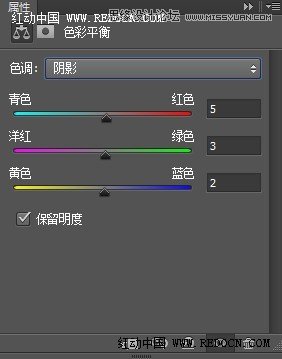
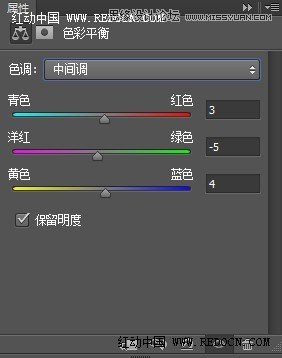
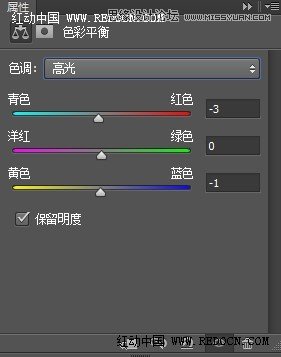
现在的效果。

步骤5
新建曲线调整图层,对RGB,蓝色通道进行调整,如图所示。
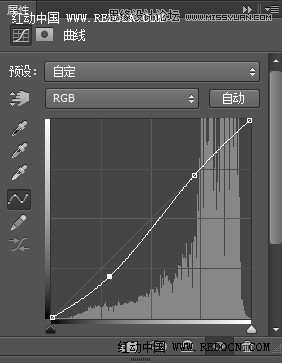
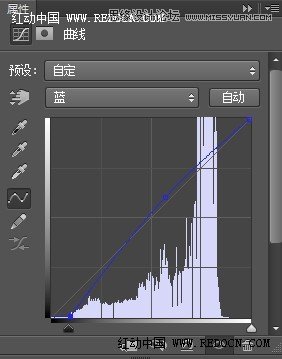
效果如下。

步骤6
按Ctrl + Alt + 2 调出高光选区,新建一个图层,填充淡黄色#F8E3C4,混合模式改为“滤色”,不透明度30%,效果如下。

步骤4
新建色彩平衡调整图层,对阴影、中间调、高光进行调整,设置如下。
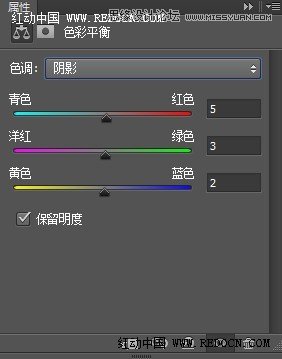
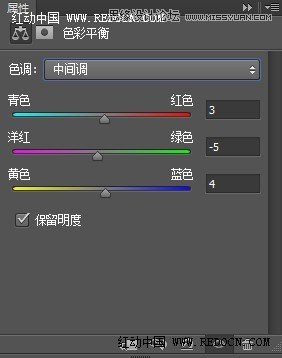
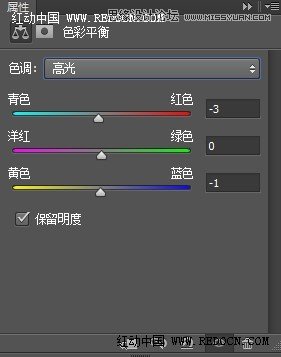
现在的效果。

步骤5
新建曲线调整图层,对RGB,蓝色通道进行调整,如图所示。
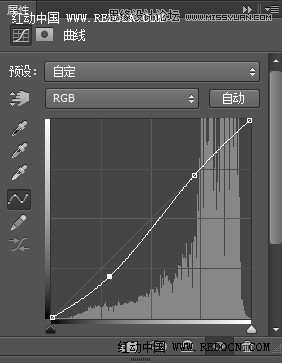
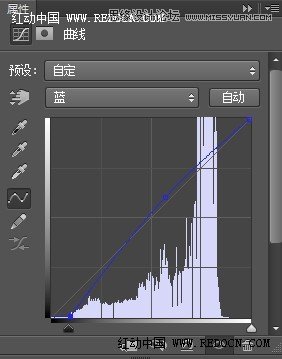
效果如下。

步骤6
按Ctrl + Alt + 2 调出高光选区,新建一个图层,填充淡黄色#F8E3C4,混合模式改为“滤色”,不透明度30%,效果如下。

上一篇:ps设计淘宝减价促销文字教程
下一篇:PS临摹教程!临摹一个邮件盒子